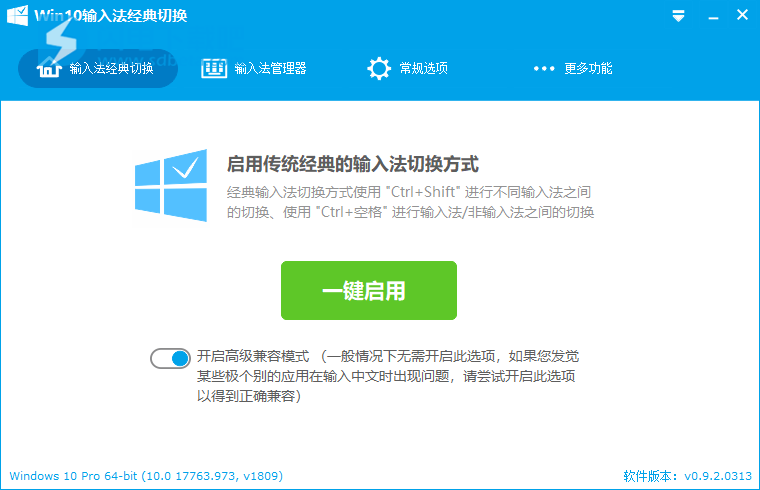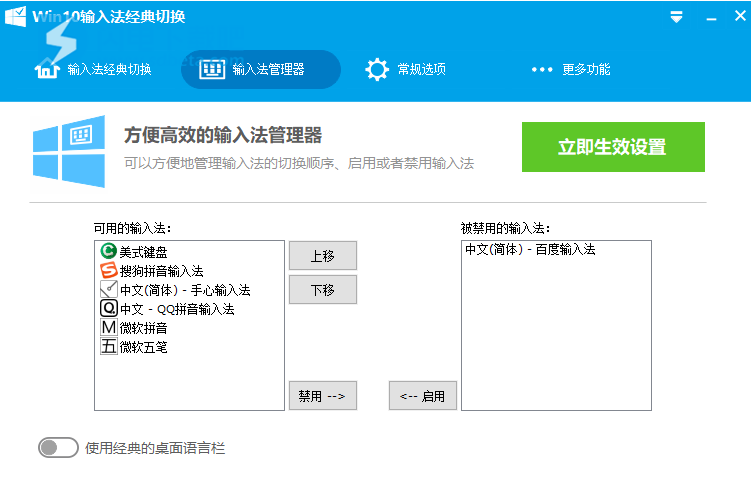Win10输入法经典切换软件可一键切换输入法,让Win10恢复经典Win7切换!快速一键启用切换功能,然后使用Ctri+Shif进行不同输入法之间的切换或者使用Ctrl+空格进行输入法/非输入法之间的切换,简单方便,此外,还提供高级兼容模式,这种情况适合在某些极个别的应用在输入
Win10输入法经典切换软件可一键切换输入法,让Win10恢复经典Win7切换!快速一键启用切换功能,然后使用Ctri+Shif进行不同输入法之间的切换或者使用Ctrl+空格进行输入法/非输入法之间的切换,简单方便,此外,还提供高级兼容模式,这种情况适合在某些极个别的应用在输入中文时出现问题的时候使用 ,正常情况下不用开启!此外,软件还具有输入法管理器功能,可方便地管理输入法的切换顺序、启用或者禁用输入法以及进行常规设置,如恢复系统默认的输入法设置、查看控制面板语言栏、隐藏任务栏图标等等,界面简单友好,使用方便,有需求的朋友不要错过!
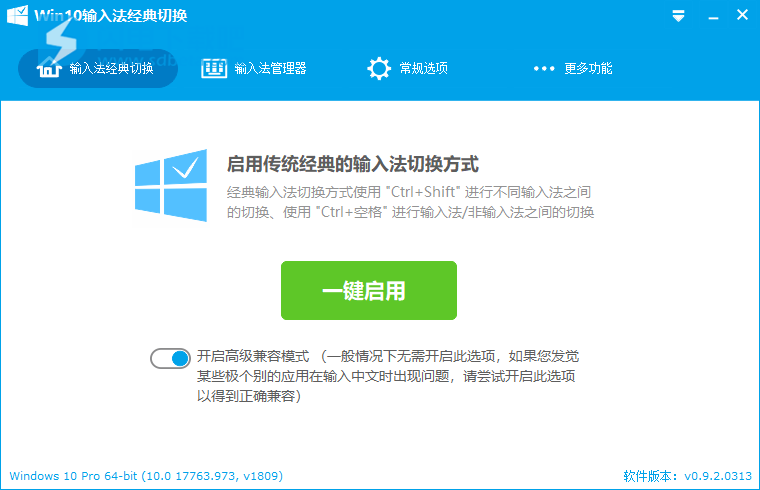
功能特色
1、一键切换 重现Win7经典
完美实现了在Win10、Win8.1系统上恢复经典的 Win7输入法切换风格:使用 Ctrl + Shift 实现输入法之间的切换,使用 Ctrl + 空格 实现输入法/英文键盘之间的切换。
2、轻松切换 让您运指如飞
随心所欲地安装您所喜欢的、熟悉的输入法,不必再为切换方式烦恼,极大的提高了工作、娱乐之效率。
3、智能操作 无忧经典切换
采用一键式智能操作,只需点击设置按钮一次,以后无需再做任何操作即可持续享受经典Win7输入法切换之快感。
4、畅玩游戏 抛弃切换烦恼
不必再为游戏中按Shift键而弹窗或者跳回桌面而烦恼,并且能够消除切回游戏界面时候的输入状态,让您完美地再次进入游戏状态。
5、系统管家 输入法管理器
轻松查看系统上安装的输入法个数、输入法的顺序以及被禁用的输入法。启用或禁用已经安装的输入法,以及调整输入法的顺序。
软件优势
1、Win10输入法经典切换完美地实现了在Win10、Win8.1系统上恢复经典的Win7输入法切换风格:
使用Ctrl+Shift实现输入法之间的切换。
使用Ctrl+空格实现输入法/英文键盘之间的切换。
2、使用Win10输入法经典切换后,你可以随意安装你所喜欢的输入法,不必再为切换方式烦恼,极大的提高了工作、娱乐之效率。
3、Win10输入法经典切换采用一键式傻瓜式操作,只需点击设置按钮一次,以后无需再做任何操作即可持续享受经典Win7输入法切换之快感。
4、使用Win10输入法经典切换可以方便地查看你系统上安装了多少个输入法、输入法的顺序、以及哪些输入法是被禁用的。
5、使用Win10输入法经典切换可以方便地启用、禁用已经安装的输入法,以及方面地调整输入法的顺序。
6、使用Win10输入法经典切换后,游戏界面左下角不会再出现烦人的输入法框框,尽情游戏吧。
7、不必再为游戏中按Shift键而弹窗或者跳回桌面而烦恼,并且能够消除切回游戏界面时候的输入状态,让您完美地再次进入游戏状态。
使用方法
如何使用Win10输入法经典切换?
一键启用输入法经典切换:
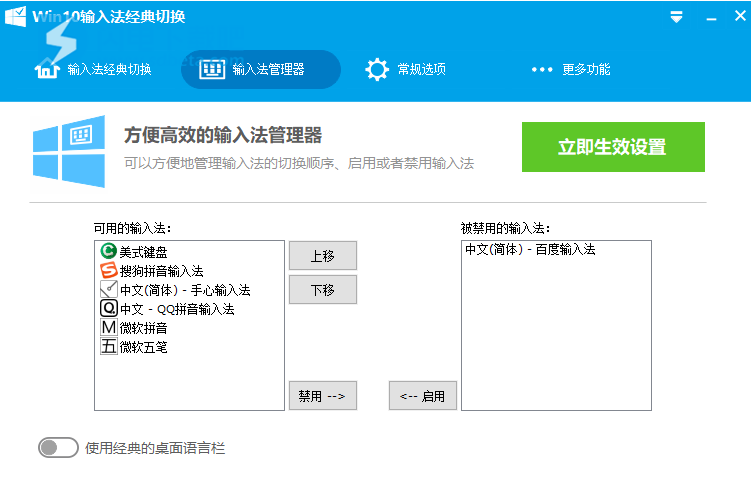
在软件主窗口上点击“启用输入法经典切换”按钮即可让Win10、Win8.1完美实现输入法经典切换。
调整输入法顺序:
在软件主窗口的当前可用的输入法列表框内选中指定的输入法,然后通过“上移”或“下移”按钮来调整输入法顺序。
启用/禁用输入法:
在软件主窗口内选中当前可用的输入法,然后通过“禁用”按钮来禁用输入法,被禁用的输入法会显示在禁用的输入法列表框内;在禁用的输入法列表框内选择指定的输入法,然后通过“启用”按钮来启用输入法,被启用的输入法会显示在当前可用的输入法列表框内。
菜单:
菜单主要提供了软件官网、查看最新版本、问题反馈、业务联系、恢复系统默认输入法设置、关于、退出几个功能。
其中恢复系统默认输入法设置可以让您随时恢复默认的系统输入法设置。
温馨提示:
更改输入法设置后请重新点击“启用输入法经典切换”按钮以便让经典切换设置生效。
 Win10输入法经典切换 v0.9.2.0313 绿色中文版
Win10输入法经典切换 v0.9.2.0313 绿色中文版
 Win10输入法经典切换 v0.9.2.0313 绿色中文版
Win10输入法经典切换 v0.9.2.0313 绿色中文版